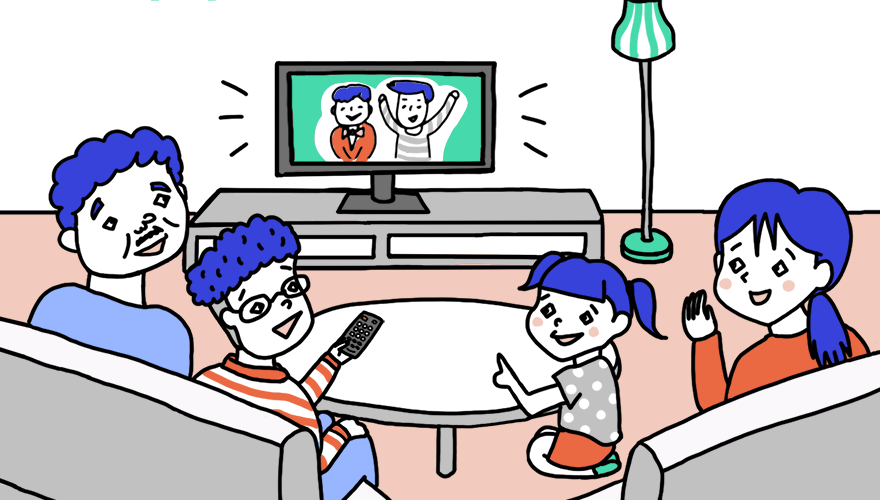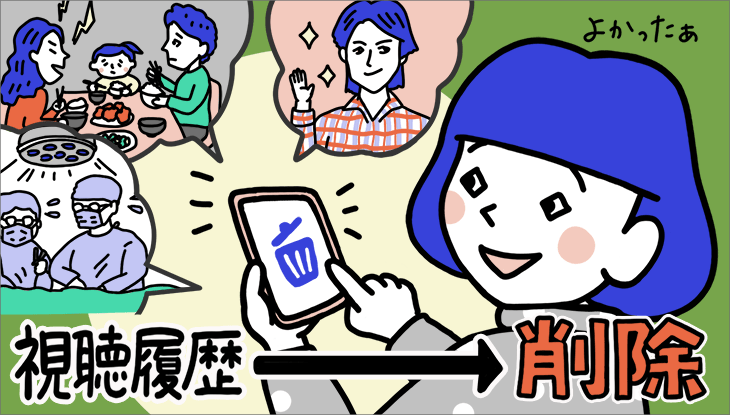Huluのマルチプロフィールとは? 同時視聴はできる? 追加・削除方法など、使い方を詳しく解説!
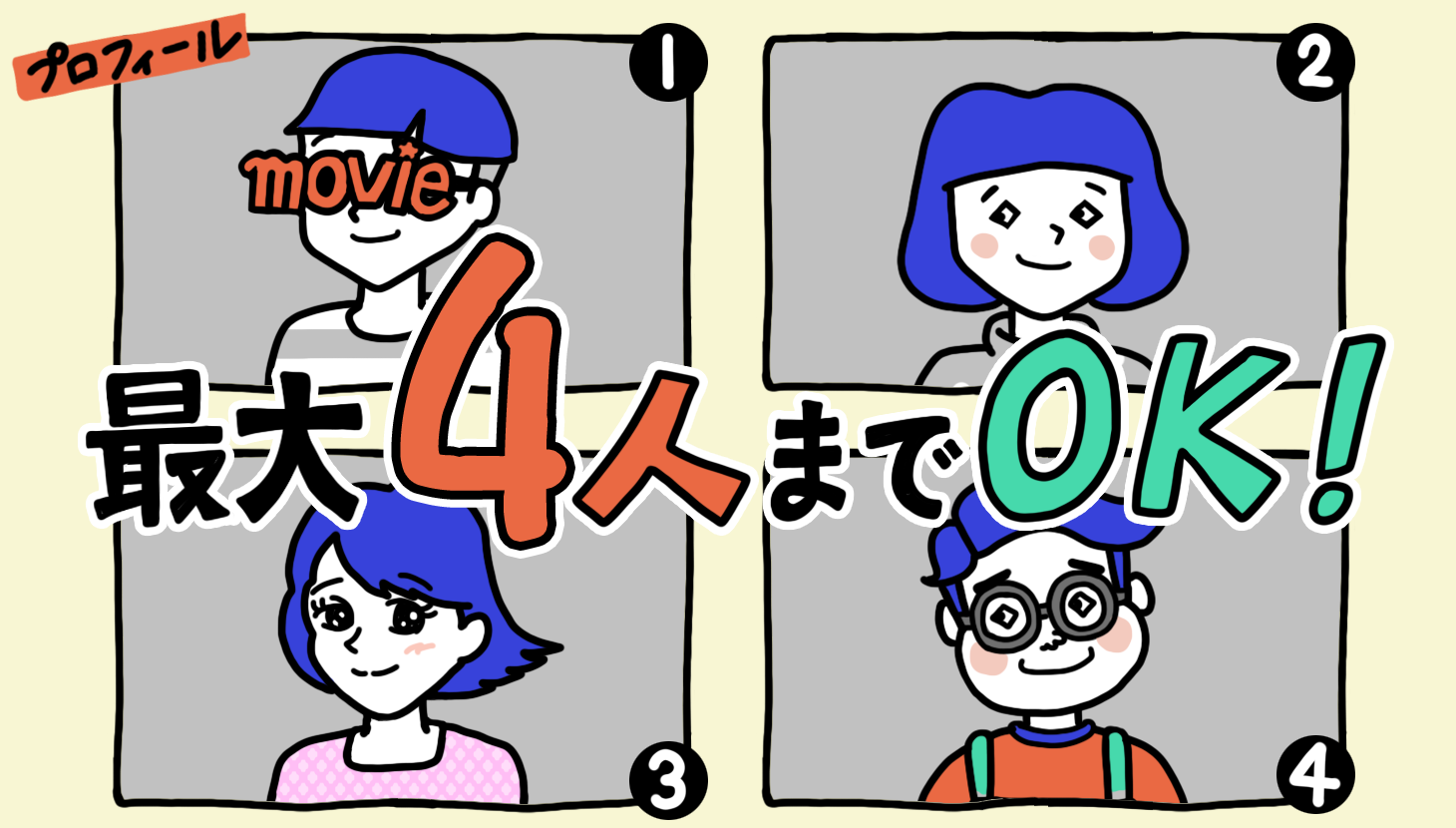
Huluでは、視聴履歴などが最大4名まで個々で管理できる「マルチプロフィール」や、お子様の利用も安心な「キッズプロフィール」機能があるから家族で利用するのに便利! パソコン、スマートフォンでのプロフィール追加方法や暗証番号の設定、同時視聴はできるのか? などわかりやすく解説していきます。
目次
最大4名分のプロフィールが登録・管理できる! 追加料金不要のマルチプロフィール選択
視聴履歴などが最大4名まで個々で管理できる「マルチプロフィール」についてご説明します。
家族利用などに! マルチプロフィールとは?
マルチプロフィールとは、1つのアカウント内に複数のプロフィールを作成し、複数人で共有できる機能です。
それぞれのプロフィールを選択して、各個人の視聴ページとして使うことができます。
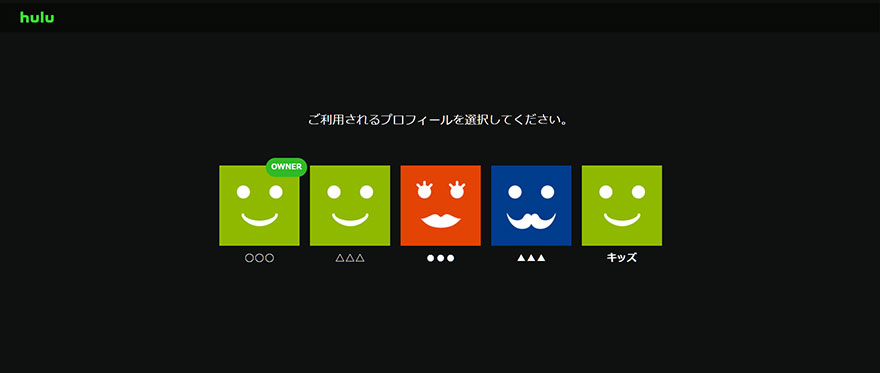
1人分の月額1,026円(税込)で最大4名(契約者/オーナー含む)まで追加料金なしで利用できます。
家族それぞれでHuluを利用したい方に、おすすめです。
家族で使いたい場合、視聴履歴やマイリストが共有されてしまうと何かと不便ですよね。
履歴やお気に入りの作品を4名分個別で管理できますので、家族間でも使いやすくなります。
パソコン・スマートフォンでマルチプロフィールを追加してみた
マルチプロフィールの登録手順をパソコン、スマートフォンの実際の画面を交えながら、ご紹介します。
パソコンの場合の追加方法
①Huluの右上のプロフィールアイコンマークをクリックして、「アカウント」を選択します。
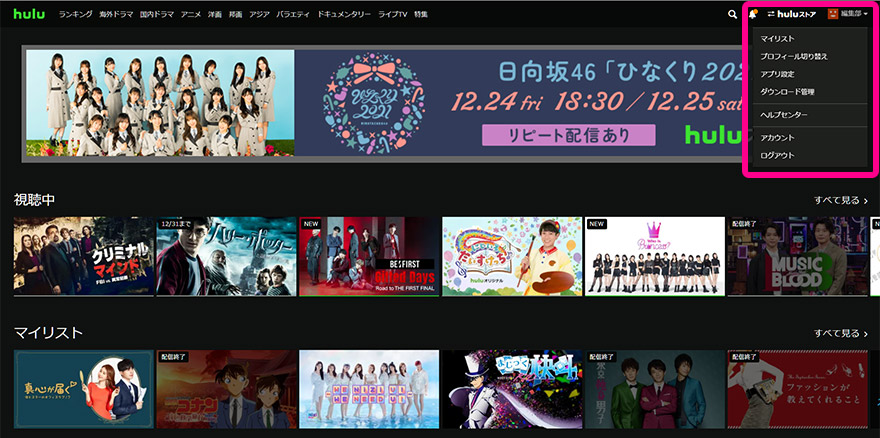
②「プロフィール追加」を選択し、追加するプロフィール情報を入力していきます。
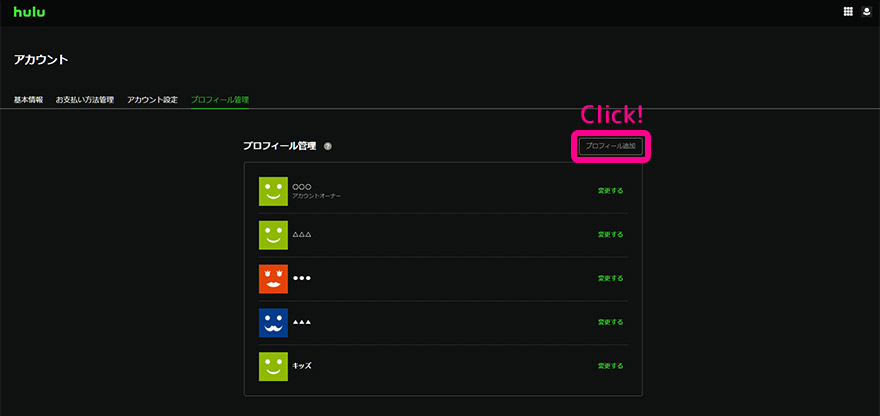
③アイコン、ニックネーム、生年月日、性別などを入力します。
画面赤枠の「暗証番号を設定する」を設定しておけば、自分以外の人に作品履歴などが見られることがありません(後ほど解説)。
必要事項を入力し、「保存」をすると、プロフィールが追加されます。
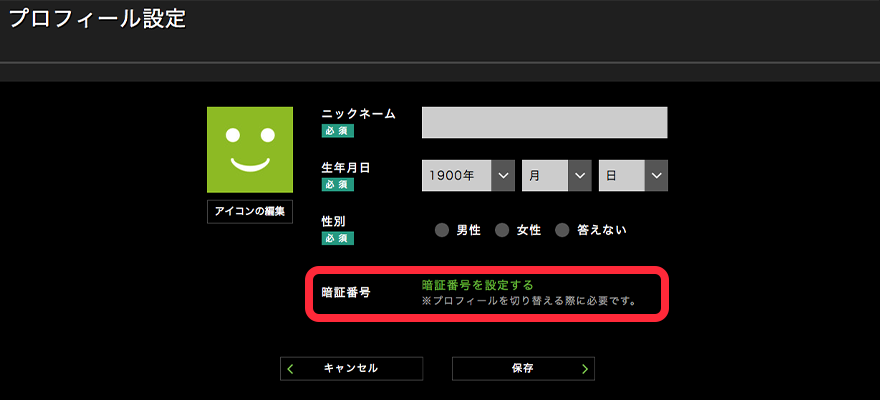
スマートフォンの場合の追加方法
続いては、スマートフォンでの登録手順の紹介をします。
①Huluトップの画面右上にあるメニューアイコンをタップし、表示されたメニューの中から画像赤枠の「プロフィール名」を選択します。
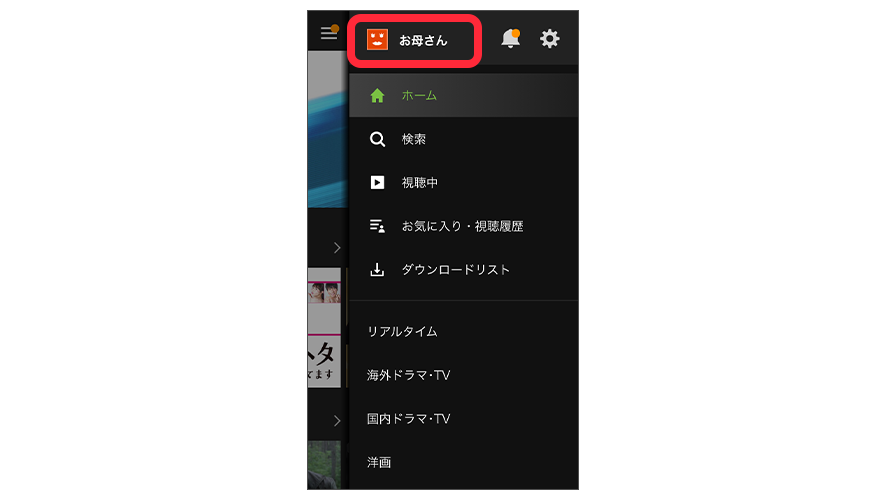
②「+」をタップする。
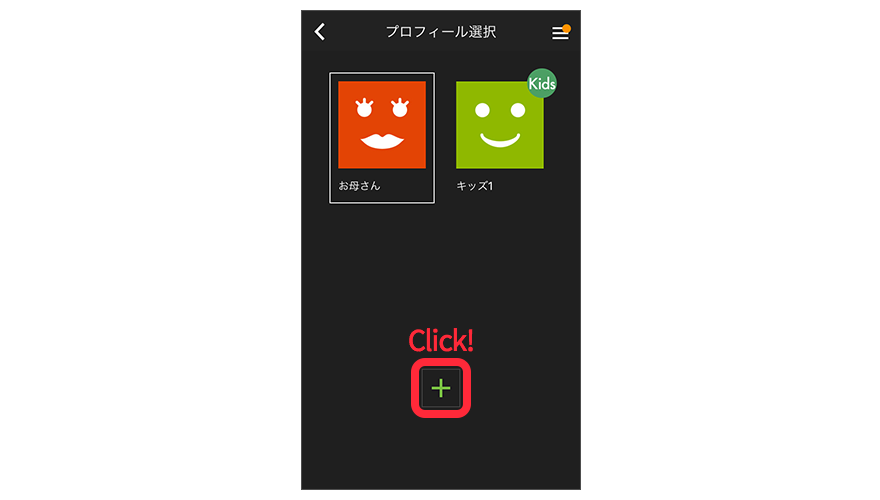
③パソコン同様に、アイコン、ニックネーム、生年月日、性別などを入力して、「プロフィールを追加」をタップして完了です。
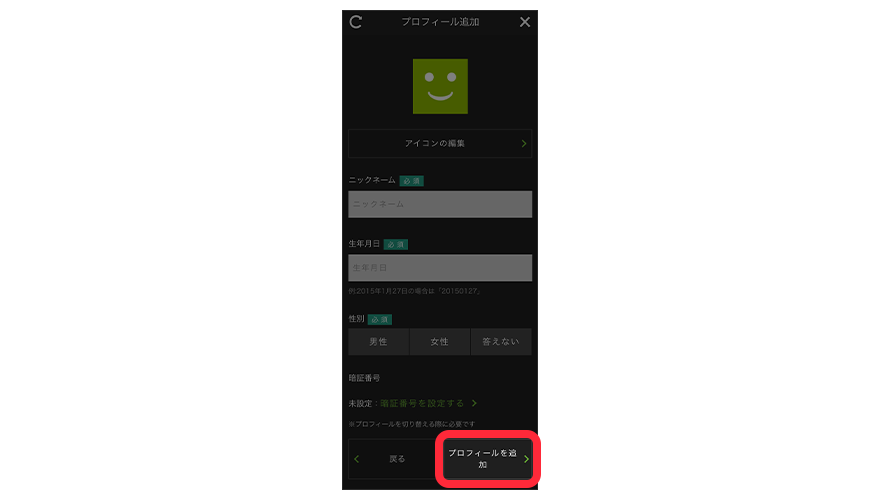
鍵をかけよう! プライバシーを確保する暗証番号(パスワード)の設定・変更方法
プロフィールの追加方法の解説の際に少し触れましたが、暗証番号を設定することができます。
視聴履歴を見られたくない、子ども用に暗証番号を設定して管理したいという場合などに活用することができます。
パソコンの場合の設定方法
①「プロフィール設定」より、暗証番号を設定したいプロフィール画面に入り、「暗証番号を設定する」をクリックします。
②半角数字の中から4桁の希望の番号を設定し、保存するだけで完了です。
③暗証番号が設置されると、プロフィールの選択の際に鍵のアイコンがつきます。
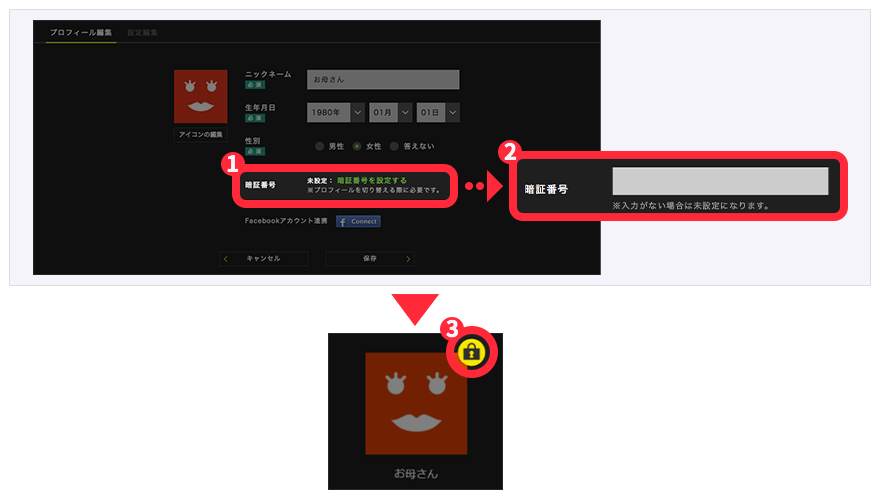
スマートフォンの場合の設定方法
①Huluトップの画面右上にあるメニューアイコンをタップして、表示されたメニューの中から歯車のマークを選択します。
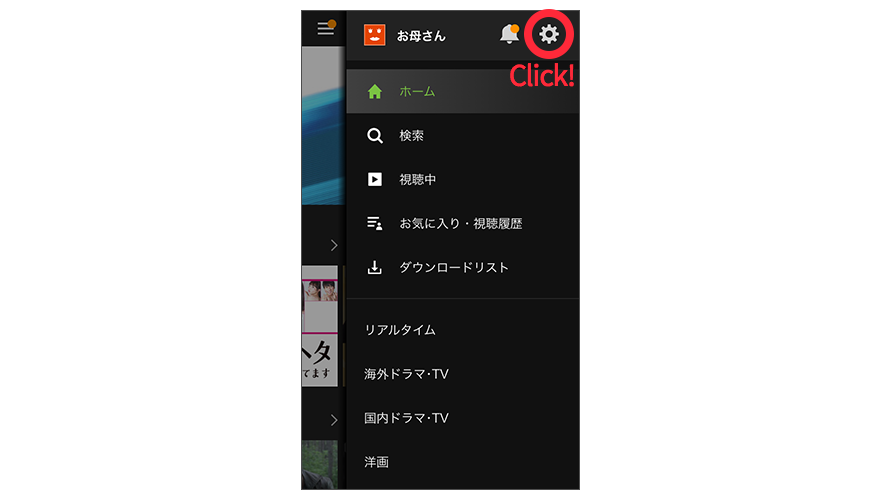
②一番上に表示される「プロフィール設定」から、暗証番号を設定したいプロフィールをタップ。
パソコン画面同様に「暗証番号を設定する」から任意の4桁の半角英数字を入力して保存すれば完了です。
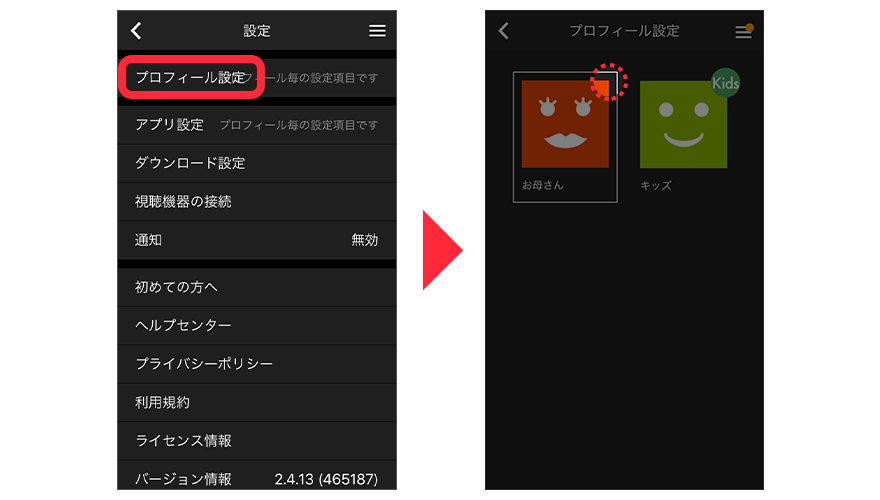
暗証番号を変更したい、未設定にしたい場合には
暗証番号を変更したい場合や、設定をしない状態に戻したい場合には、設定時と同様に「プロフィール設定」より「暗証番号を変更する」をクリックして、設定したい暗証番号を再度上書きするか、空白の状態で保存し直せばOKです。
暗証番号が外れると、鍵のアイコンがなくなります。
たとえ1人だけの利用であっても、オーナープロフィール削除できない
作成したプロフィールを削除したい場合には、当該プロフィール以外のプロフィールでログインをした状態で「プロフィール設定」画面に入ることで削除することができます。
ですが、オーナープロフィールだけは削除ができないので、たとえ1人だけの利用であっても毎回プロフィール画面を遷移してからTOP画面へ進むことになります。
オーナープロフィールとは、プロフィール選択画面の一番左、または左上に表示されます。
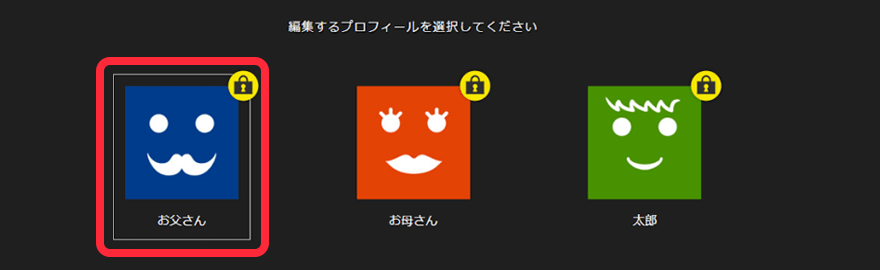
「キッズプロフィール」の機能を解説!
最後に「キッズプロフィール」の追加方法についてご紹介します。
キッズプロフィールとは?
12歳未満のプロフィールを登録する場合は、キッズプロフィール扱いとなります。
『ポケモン』や『アンパンマン』など子ども向け作品のほか、『キングダム』や『BORUTO』など、子どもに見せても安心なアニメだけが並んだページへ移動します。
キッズプロフィールだと子ども向け作品の画面が表示される
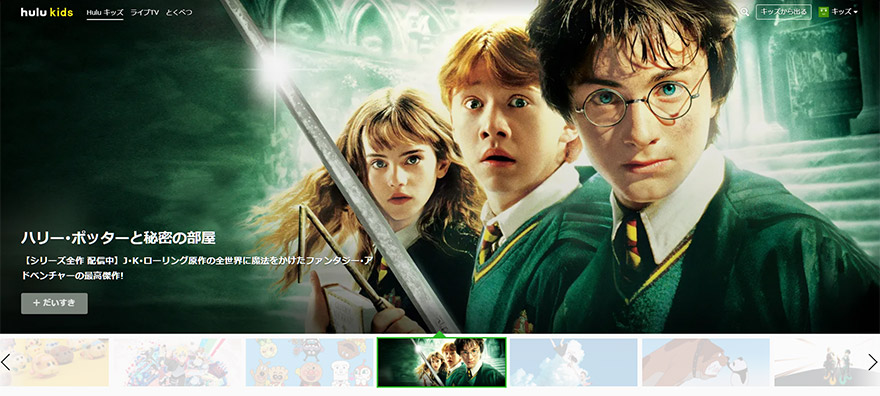
キッズプロフィールを選択すると、上画像のように「Hulu kids」のトップが表示され、子ども向けの作品だけが並んだページに飛ぶので、お子様の利用も安心です。
12歳以上のプロフィール登録時に暗証番号を設定しておくことで、お子様がお父さんやお母さんのプロフィールアイコンを選択して、通常のTOP画面に行く、ということを防ぐこともできます。
「キッズプロフィール」の追加方法
先に紹介してきたプロフィールの追加の際に、生年月日を12歳未満にするだけで、キッズプロフィールを作ることができます。
キッズプロフィールで登録されると、プロフィールアイコンに「kids」のアイコンがつきます。
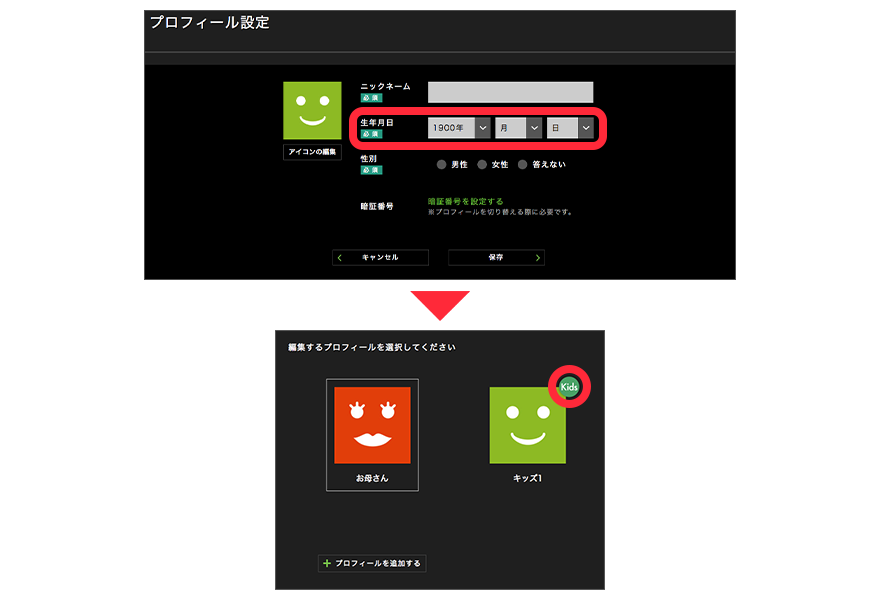
まとめ
Huluには「マルチプロフィール」「キッズプロフィール」機能があり「マルチプロフィール」は最大4名分のプロフィールや視聴履歴を個別で管理できます。12歳未満のプロフィールは「キッズプロフィール」となり、子ども向けの作品のみ表示されます。
※本記事内におけるHulu(フールー)に関する画像は、すべて公式サイトから引用しています。
Huluの関連記事一覧
Huluの映画・アニメ・ドラマなどの作品についての記事
-

Hulu「LGBT映画祭」! LGBT映画・ドラマを6月5日~配信
動画配信サービス(VOD)のHuluでは、2017年6月5日から「LGBT映画祭」特集を配信中! LGBT映画を楽しむならHuluがおすすめ。今回は、LGBT映画祭で配信される作品ラインナップと配信スケジュールを詳しくご紹介!
続きを読む -

Hulu(フールー)2021年最新人気ランキング&おすすめ海外ドラマ一覧
Huluなら充実した海外ドラマ作品が大量に見放題! たくさんあるとどれを見たら良いか迷ってしまいますよね。どんな海外ドラマが人気なのか、ランキングからピックアップしました。
続きを読む -

Hulu×安室奈美恵 ドキュメンタリー配信はいつまで?? イモト出演はどの回で観られる? ライブ内容が知りたい!
Huluで独占配信していた安室奈美恵密着ドキュメンタリー「Documentary of Namie Amuro “Finally”」。この記事ではHulu全13話ほか、特別映像の各エピソードをご紹介! どの回でイッテQ・イモトさんが出演しているのか、山下智久さんとの共演はどの回なのか、一目瞭然になっています。1月20日にNHKでドキュメンタリー番組が放送され、また話題になっている安室ちゃん。2018年9月16日の引退までの軌跡を、一緒に見て参りましょう!
続きを読む -

Hulu(フールー)のおすすめ映画&ドラマはこれ! 今すぐ見たいおすすめアニメやバラエティも紹介!!【2022】
月額1,026円(税込)のHuluで配信されている面白い映画・ドラマ・アニメ・バラエティが知りたい! というかたへ、各ジャンルでのおすすめ作品と人気作品一覧をお届けします!
続きを読む -

Hulu(フールー)の韓国ドラマ一覧&人気ランキング!【2021】
Hulu(フールー)の韓国ドラマは少ないというけど、実際どれくらいあるの?と疑問に思っているかたへ、Huluで楽しめる韓国ドラマ一覧とおすすめの人気韓国ドラマをご紹介します!
続きを読む -

Huluは国内ドラマも充実! Hulu独占配信ドラマ・おすすめドラマを紹介
Huluは国内ドラマのラインナップも充実! 海外ドラマはもちろんのこと、現在放送中の最新ドラマから、懐かしのドラマ、オリジナルドラマまで、豊富な国内ドラマを楽しめるHulu! おすすめの国内ドラマ・海外ドラマも紹介!
続きを読む -

Huluなら映画が大量に見れる! 国内映画・洋画ランキング&おすすめ作品一覧
Huluの映画視聴者ランキングをご紹介! 大人気の動画配信サービスHuluのおすすめ作品、今回は映画に注目! 国内・海外ドラマ最新作やアニメ、バラエティ番組が充実していると評判のHuluですが、映画も実は良質な作品がいっぱいです。 話題のアニメ映画から、邦画、洋画まで、ランキング上位の人気作品を一覧でご紹介しましょう。(2022年1月現在)
続きを読む -

Hulu(フールー)のおすすめアニメ一覧&最新アニメ映画ランキング【2021】
Huluにはアニメ作品がどれくらいある? 最新アニメの見逃し配信やアニメ映画の充実度はどの程度? Huluの登録を検討しているアニメ好きの皆さん、気になっているのではないでしょうか。そんな皆さんの疑問にお応えすべく、Huluで楽しめるシリーズアニメや人気のアニメ映画をどこよりも豊富にご紹介します!
続きを読む -

「藤原竜也」出演作品がHuluで配信中! これまでの映画を振り返る
動画配信サービス(VOD)のHuluでは、見放題でさまざまな作品を楽しめます!今回は、Hulu「藤原竜也」特集を紹介。配信中の作品ラインナップやおすすめ映画を紹介していきます!
続きを読む -

気になるHuluの新作は? 2022年配信のHulu新作を邦画・洋画・アニメなどのジャンル別で紹介! そのほかにも今後配信予定の人気作品や、絶賛リアルタイム配信中の海外ドラマまで一挙大公開です。
続きを読む
Huluの料金・支払い方法・無料期間についての記事
-

Hulu(フールー)チケットはファミマやローソンで買える? コンビニでの買い方や使い方を解説!
Hulu(フールー)チケットとは、コンビニなどで買えるHulu視聴用コードのことです。買い方や使い方もシンプルで、プレゼントにも使えるHuluチケットのすべてをご説明します!
続きを読む -

Hulu支払い方法変更できない! 解約が必要? クレジットカードから他の支払い方法に変更するには?
Huluの支払い方法の変更について、詳しく解説!Huluの支払い方法はクレジットカードや携帯料金と併せて払う方法など種類も豊富で、とても便利。支払い方法の変更も、実は簡単にできます。ここでは、各支払い方法別に、Hulu支払方法の変更手順を、全部ご照会します!
続きを読む -

Hulu(フールー)の料金、月額1,026円(税込)は安い? 支払い方法も詳しく解説!
Huluの月額料金はいくら? ほかの動画配信サービスに比べて安いの? 支払い方法はどんなものがあるの? など、Huluの気になるお金の話について詳しくご紹介します!
続きを読む
Huluの機能についての記事
-

【Hulu(フールー)】キッズプロフィールの追加/設定&削除する方法とキッズ向けおすすめアニメラインナップ
Huluにはアダルト作品はありませんが、健全なコンテンツだけを表示させたいという場合には「キッズプロフィール」を使うのがおすすめです。この記事では、「キッズプロフィール」の設定方法や削除の仕方、また、おすすめのキッズ向けアニメのラインナップや勉強にも役立てられる英語番組の紹介もしています。削除や解除、切り替えの仕方は覚えてしまえば簡単です。
続きを読む -

Huluの連続再生でドラマやアニメを一気見しよう!設定方法と注意点
動画配信サービス(VOD)の中でも人気のHuluでは、海外ドラマやアニメの一気見にオススメな連続再生機能があります。今回は、その連続再生機能の紹介、簡単な設定・解除方法、連続再生で作品を視聴するときに気をつけたい注意点を紹介します!
続きを読む -

Hulu(フールー)の画質が悪い! そんなときの変更・設定方法と設定できない場合の対処法
Huluで動画を楽しんでいるけど、なんだか画質がちょっと悪い気がする…そんな風に思っている方は、この記事をチェックしてみてください! 現在Huluで楽しめる画質や、その設定方法などを詳しく解説しています。気になる通信量も合わせてご紹介しているので、自分にとって一番快適な画質を探してみてくださいね。
続きを読む -

Huluをテレビで見れない? 接続方法を確認しよう! テレビで見れないときの対処法も紹介
Huluをテレビで見たい方必見! Huluをテレビで見るための接続方法と、見れない際の対処法をご案内します! 大人気の動画配信サービスHuluは、HD画質いう高画質なコンテンツを配信しているので、大画面テレビで見ても、非常にきれいで迫力のある映像をものすごい臨場感と一緒に見れます! またHuluはアニメ作品など子供向け番組もとても充実しています。リビングの大画面テレビでご家族とともにゆっくり楽しむことができたら、最高ですね! そんなHuluのテレビでの見方はさまざまな方法があります。ここでは、アイテム別の接続方法などを詳しくご案内します。
続きを読む -

アカウント共有可能! 友人や家族と一緒に使える動画配信サービス3社
家族や友人、恋人と一緒にアカウントを共有できる! 1人分の月額料金でシェアできる、アカウント共有が可能な動画配信サービス・U-NEXT、Hulu、Netflixの3社をご紹介。月額料金や機能でどのサービスがおすすめなのか徹底比較!
続きを読む -

作品を大画面で楽しもう! Apple TVを使ってHuluを楽しむ方法!
月額1,026円(税込)で約140,000万作品以上(2022年1月時点)が楽しめる動画配信サービスHulu! 今回はApple TVを使ってHuluをテレビの大画面で楽しむ方法や他のSTBとの比較結果を紹介します!
続きを読む -

Huluの英語字幕で見られるおすすめ映画や海外ドラマは? 英語の学習方法も!
Huluの映画や海外ドラマを英語字幕で見ながら英語の勉強をしたい!と思っているかたは多いのではないでしょうか?Huluでの英語字幕作品検索方法や、英語学習におすすめの作品、Netflixとだったらどっちが英語学習におすすめ?などをご紹介していきます。
続きを読む -

家族とアカウントを共有していてもこれで安心! Hulu(フールー)の視聴履歴を削除する方法!
月額料金だけでさまざまな動画が見放題で便利なHuluですが、家族とアカウントを共有などしている場合、視聴履歴が気になりますよね。場合によっては家族に見られてしまう可能性も。今回の記事ではそのようなことが起こらないよう、Huluの視聴履歴を削除する方法をご紹介します。
続きを読む -

Huluは倍速再生できる? 倍速(スピード&スロー)再生ができるサービスまとめ
通勤時や時間がないときなど、サクっと見るのに便利な機能が倍速再生です。Huluも倍速再生に対応しており、お好きな速度を選べます! Huluで倍速再生をする方法と、倍速再生に対応しているほかのVODサービスについて解説します。
続きを読む -

2017年5月にHulu全面リニューアル! 変わったことや注意点は?
有名動画配信サービスのHuluが2017年5月17日に全面リニューアル!新しくなったHuluの機能は?注意すべきことはある?など、新しく追加された機能や、リニューアルに伴う注意点を紹介していきます!
続きを読む -

【最終更新:2017年6月12日】Huluが大規模リニューアルで不具合多発!見れない、字幕が出ない、画質が悪いなど、いつになったら元のHuluのように快適に視聴できる?SilverlightやHDCPについても解説。Huluから乗り換えたい方へのおすすめサービスもご紹介
続きを読む
Huluとその他動画配信サービス比較
-

U-NEXTとHulu徹底比較! どっちがお得? 映画、アニメ、ドラマの作品の違いは?
人気の動画配信「U-NEXT」と「Hulu」はどこが違うのでしょうか? どちらを選ぶか迷っている人のために、作品内容や料金、サービスまで徹底比較してみました!
続きを読む -

『打ち上げ花火、下から見るか?横から見るか?』の実写版を見るには?
【2019年7月更新】2017年8月現在公開中のアニメ映画「打ち上げ花火、下から見るか?横から見るか?」の原作は、1993年に放送された実写のテレビドラマです。 まだ公開されたばかりのアニメ版「打ち上げ花火」を見た方も、見ていない方も、実写版を見ればより楽しめること間違い無し!この記事では、実写版「打ち上げ花火」を見られる動画配信サービスをご紹介します。
続きを読む -

HuluとNetflix、映画を観るならどっち? アニメやドラマの違いも比較!
人気のある動画配信サービスの代名詞の一角ともいえるHuluとNetflix。似ているようで結構違うこの2つ、自分により合うのはどっち? とお悩みの方へ、作品ラインナップや料金、機能などの違いをご紹介します!
続きを読む -

Huluのメリット・デメリット! 乗り換えにおすすめなほか3社と比較!
動画配信サービス(VOD)の乗り換えを考えているかた必見!全面リニューアルした動画配信サービス(VOD)の新Huluのメリット・デメリット、人気の動画配信サービス(VOD)ほか3社をHuluと徹底比較します!
続きを読む
Huluのエラーについての記事
-

Hulu(フールー)で接続エラーが出る! エラーコードの意味と対処法は?
Hulu(フールー)の動画が見れない、再生できない、接続エラーになってしまう…なぜ!?というときはさまざまな原因が考えられます。不具合の原因と対処法を解説するとともに、よくあるエラーコードの意味も解説します。
続きを読む -

Hulu(フールー)が見れない! 再生できない! そんなときの対処法を解説
Hulu(フールー)の動画が見れない、再生できない、接続エラーになってしまう…なぜ!?というときはさまざまな原因が考えられます。不具合の原因と対処法を解説するとともに、よくあるエラーコードの意味も解説します。
続きを読む -

Hulu(フールー)アプリがダウンロードできない! 見れない! 開かない! ときの解決方法は?
Hulu(フールー)アプリをダウンロードしようとしたのにない!?とか、アプリのダウンロードがうまくできない、見れない・開かないなどの不具合の場合どのように対処したらよいのかを解説します!
続きを読む
合わせて読みたい
-

【Hulu(フールー)】キッズプロフィールの追加/設定&削除する方法とキッズ向けおすすめアニメラインナップ
Huluにはアダルト作品はありませんが、健全なコンテンツだけを表示させたいという場合には「キッズプロフィール」を使うのがおすすめです。この記事では、「キッズプロフィール」の設定方法や削除の仕方、また、おすすめのキッズ向けアニメのラインナップや勉強にも役立てられる英語番組の紹介もしています。削除や解除、切り替えの仕方は覚えてしまえば簡単です。
続きを読む -

Netflixは5人までアカウント共有可能! その他機能もご紹介
Netflixはオリジナル機能が充実! 待望のオフライン再生にも対応! レコメンド機能やペアレンタルコントロール機能も優秀。アカウント共有も5人まで可能なのに月額990円(税込)~の低価格で登録できる!
続きを読む -

DMM 見放題chライトをテレビで見る3つの方法! Fire TV Cubeでも視聴可能?
550円(税込)でアダルト作品が2,000本見放題のDMM見放題chライト! ココだけの話、スマホの小さな画面ではなく、テレビの大画面で楽しみたくないですか? そんなあなたに、初心者でも簡単にテレビ接続ができる方法をお伝えします。対応デバイスをお持ちでない方向けに、おすすめデバイスも合わせてご紹介!
続きを読む -

せっかくの名映画やスポーツの生中継、音楽の生ライブを楽しむのであれば、画質やサービスの機能面は気になるところです。ここでは、SPOOXの画質やそのほか便利な機能について解説していきます。
続きを読む -

Huluの連続再生でドラマやアニメを一気見しよう!設定方法と注意点
動画配信サービス(VOD)の中でも人気のHuluでは、海外ドラマやアニメの一気見にオススメな連続再生機能があります。今回は、その連続再生機能の紹介、簡単な設定・解除方法、連続再生で作品を視聴するときに気をつけたい注意点を紹介します!
続きを読む